EXCELで日付を入力すること多いですね。
曜日を自動で表示する方法を紹介します。
さらに土日の色を変える方法も♪
日付を入れたら曜日を自動で表示する方法
日付を入れたら曜日を自動で表示する方法。
超簡単ですよ♪
まずはこちらをご覧ください。

3行目に入力してあるのは全部同じ。
「2023年4月4日」が入力されてるだけ。
C3~I3のセルは何が違うのか。
それは「セルの書式設定」です。
セルを選択 → 右クリック
で出てくるメニューの中にあります。
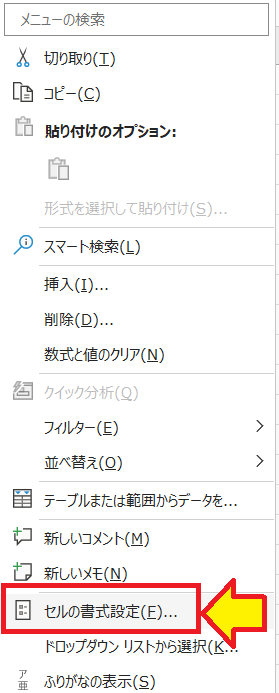
出てきたウィンドウで
いちばん左の「表示形式」。
分類は「ユーザー定義」を選びます。
あとは「種類」の入力内容で決まります。

入力内容と結果はこちらの表です。
| 「種類」への入力内容 | 表示結果の例 |
| aaa | 火 |
| aaaa | 火曜日 |
| (aaa) | (火) |
| ddd | Tue |
| dddd | Tuesday |
| (ddd) | (Tue) |
| yyyy/m/d(aaa) | 2023/4/4(火) |
上の表の一番下、
yyyy/m/d(aaa)
はこのように表してます。
| yyyy | 年 |
| m | 月 |
| d | 日 |
簡単でしたね♪
土日の色を変える方法
土日の色を変える方法も紹介します。
こちらも簡単にできますよ♪
下のような表を作りました。
まずは左上の「A3」のセルを選択。
続いて「ホーム」タブの「条件付き書式」の中。
「新しいルール」を選びます。
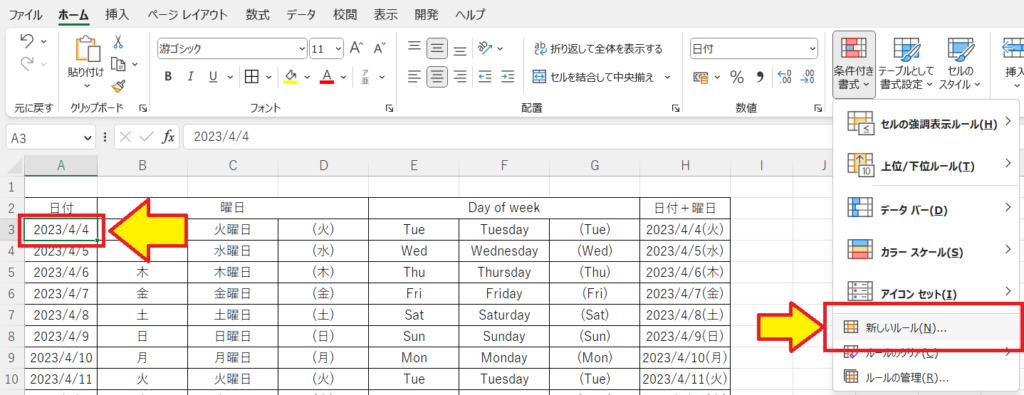
「新しい書式ルール」のウィンドウが表示されます。
「数式を使用して、書式設定するセルを決定」
を選びます。
赤枠で囲んだところへ
=weekday(a3)=1と入力。
「書式」をクリックして
日曜日の塗りつぶし色や書式を決定。
「OK」でウィンドウを閉じます。
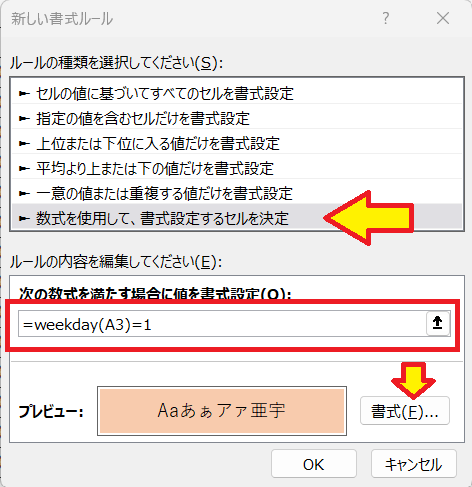
土曜日も設定しましょう。
「A3」のセルを選択 → 「条件付き書式」 →
「新しいルール」 → 「数式を使用して、書式設定するセルを決定」
まで同じです。
違うのは赤枠の中です。
今度はこのように入力します。
=weekday(a3)=7先ほどと違うのは「1」と「7」だけ。
この数字が曜日を表してます。
曜日と数字の関係はこちらです。
| 1 | 2 | 3 | 4 | 5 | 6 | 7 |
| 日曜日 | 月曜日 | 火曜日 | 水曜日 | 木曜日 | 金曜日 | 土曜日 |
土曜日の書式も忘れずに設定して「OK」です。
書式設定したのは「A3」のセルだけです。
これを他のセルにも適用します。
「A3」のセルを選んだ状態で
「条件付き書式」→「ルールの管理」。
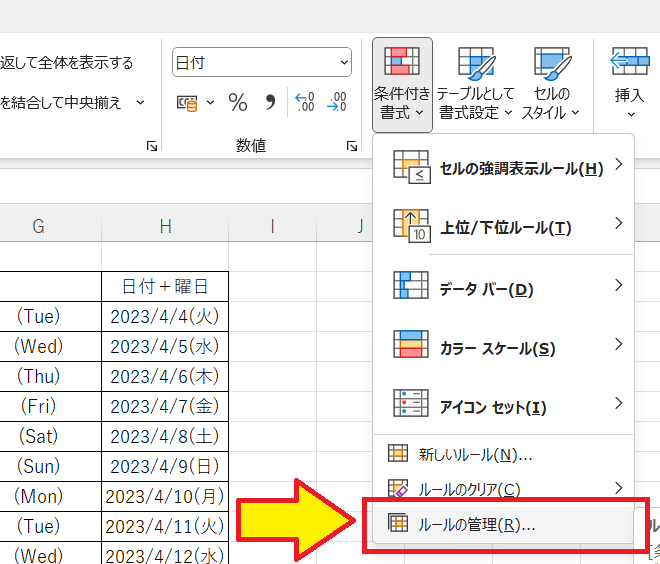
「条件付き書式ルールの管理」というウィンドウが開きます。
下の画像で矢印で示したボタンをクリック。
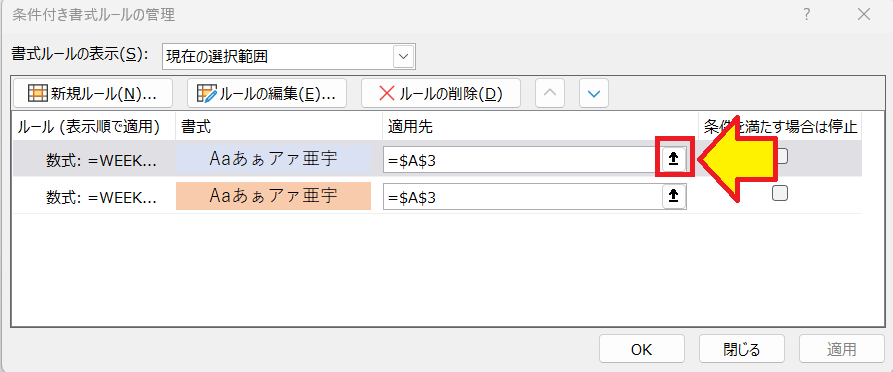
こちらのように表の日付を入力してあるところを
選んで「ENTER」で終了。
日曜日のルールも同じようにします。
終わったら「OK」をクリックして終了。
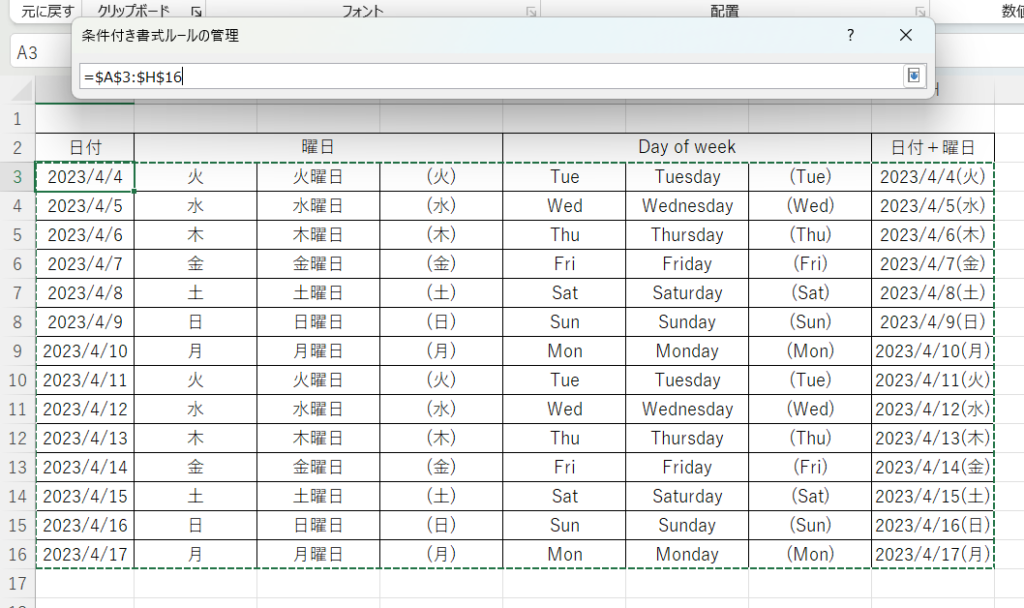
「土日の色を変える」完了です♪
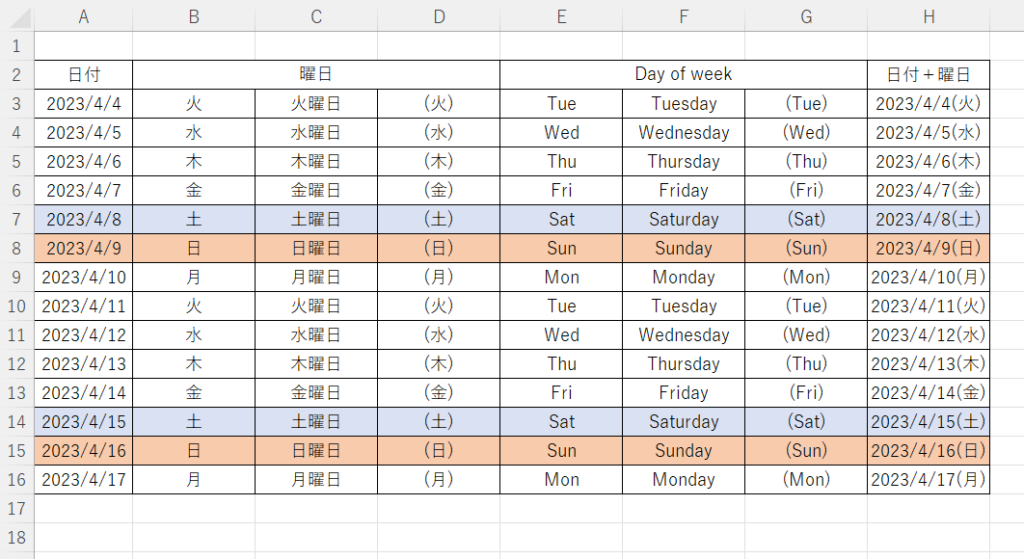
まとめ
今回の手順を1回で覚えるのは大変です。
このページをブックマークして
何度でも見に来てください。
ほかにもいろいろ書いてます
↓ 下記からご覧ください
サイトマップ
ブックマークして頂けると嬉しいです
よろしくお願いいたします
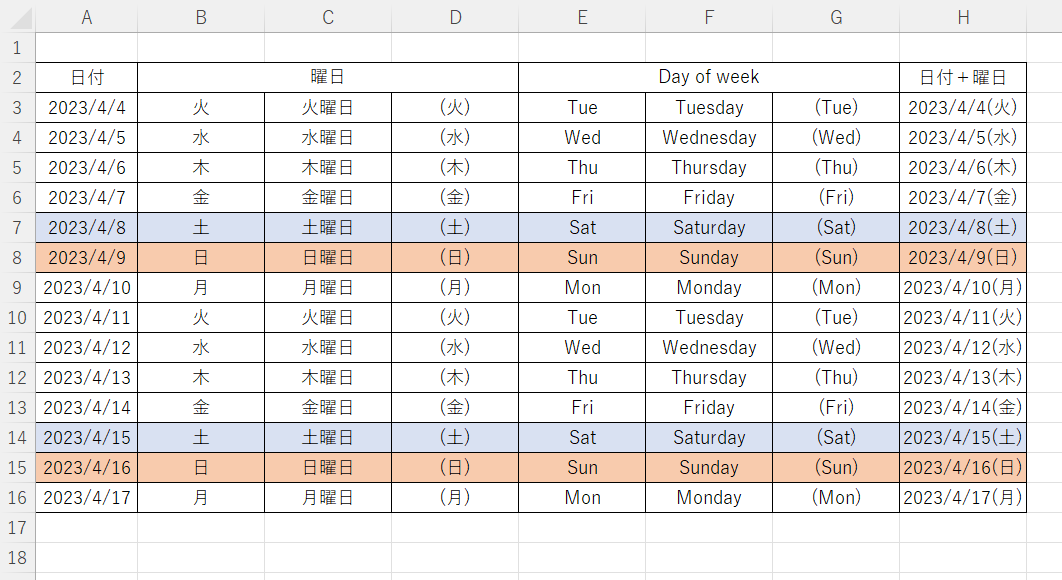
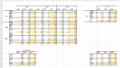
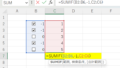
コメント